Замечательные методы ускорения видео, которые вы должны попробовать
Предположим, вы заинтересованы в изменении скорости вашего видеофайла, особенно в ускоренной перемотке видео вперед. В этом случае вам придется искать надежные и полезные контроллеры скорости видео. Существует множество контроллеров скорости видео, которые вы можете использовать со своими компьютерами, iPhone, телефонами Android и другими устройствами. Кроме того, различные программные приложения с контроллерами скорости видео обладают замечательными функциями, которыми вы можете легко пользоваться. Вы можете управлять скоростью видео по своему усмотрению, замедлять их, а также ускорять. В этом случае, если вы заинтересованы в открытии более невероятных и простых способов ускорь свои видео, в этой статье есть для вас отличные решения.
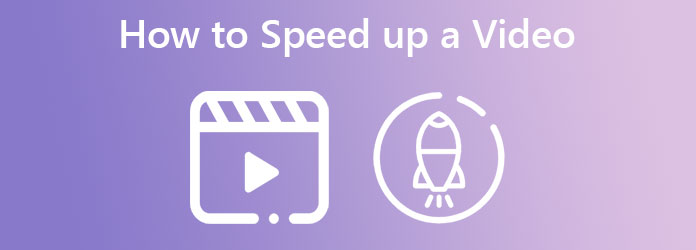
Если вы ищете отличное программное обеспечение, которое может удвоить скорость видео, вам больше не о чем беспокоиться. Видео конвертер Ultimate это великолепное программное приложение, которое позволяет вам изменять скорость видео вашего видеофайла. Это приложение не только надежно конвертирует различные файлы. Он также имеет контроллер скорости видео, который вы можете использовать для регулировки скорости вашего видео на 0,125x, 0,25x, 0,5x, 0,75x, 1,25x, 1,5x, 2x, 4x и 8x быстрее средней скорости. Кроме того, у вас никогда не возникнет проблем с использованием этого программного приложения, поскольку оно несложное и простое в использовании, в отличие от другого программного обеспечения. Кроме того, это программное обеспечение имеет множество отличных функций, которыми вы можете наслаждаться, таких как обрезка видео, обрезка, добавление фильтров, вращение, добавление водяных знаков, настройка эффектов и многое другое.
Ключевая особенность
Если вы хотите узнать и научиться делать видео быстрее с помощью этого приложения, выполните следующие простые и легкие шаги, описанные ниже.
Вы должны скачать Видео конвертер Ultimate для первого шага. Затем выберите Скачать кнопка для Windows или Mac. Следуйте процессу установки и запустите приложение.
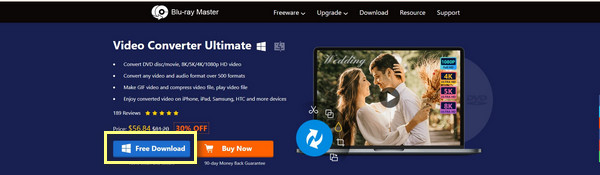
Нажмите кнопку Ящик для инструментов панель, затем найдите Контроллер скорости видео вариант. Появится еще один интерфейс.
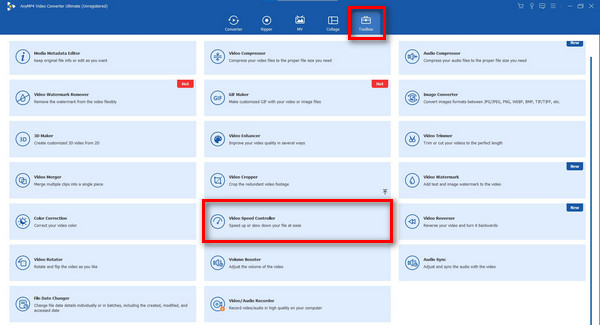
Нажмите кнопку плюс нажмите кнопку «Подписать», когда интерфейс уже появился, затем добавьте видеофайл, для которого хотите изменить скорость видео. Перетаскивание файла в коробку — это еще один способ его прикрепления.
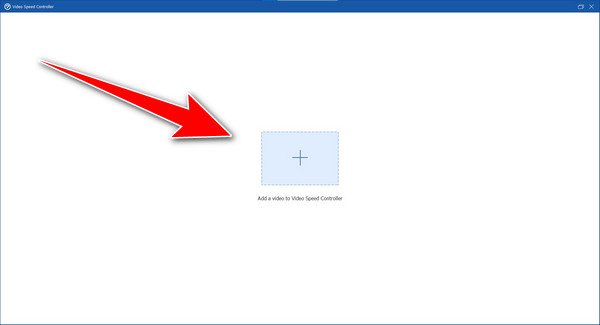
Если ваш видеофайл уже прикреплен, теперь вы можете изменить скорость вашего видео, выбрав параметр «Скорость видео» под видео. Вы можете изменить желаемую скорость, сделав видео медленнее или быстрее средней скорости.
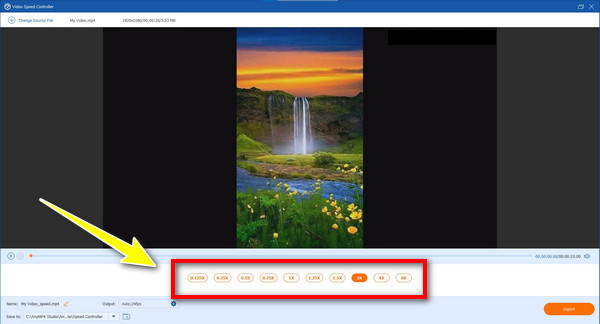
На последнем этапе после изменения скорости видео на желаемую скорость нажмите или выберите значок Экспорт кнопку, чтобы сохранить файл.
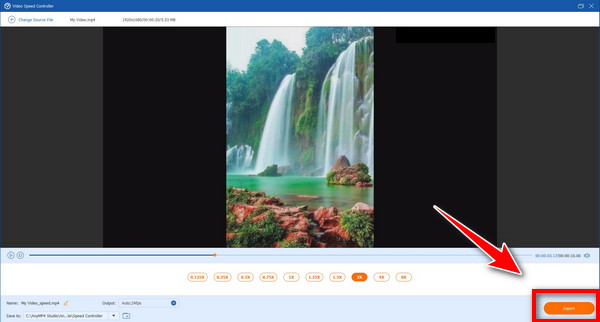
Проигрыватель Windows Media — это известное программное приложение, которое вы можете использовать в первую очередь для ускорения видео. На большинстве компьютеров уже установлен медиаплеер, поэтому вы можете слушать музыку и смотреть видео. Кроме того, это приложение не ограничивается только просмотром и прослушиванием. С помощью этого программного приложения вы можете регулировать скорость вашего видео до 16 раз быстрее, чем средняя скорость вашего видео. Кроме того, вы можете замедлить видео до -.16 раз медленнее. В отличие от других приложений с регуляторами скорости видео, Windows Media Player — это удобное, простое и простое в использовании приложение, использовать которое не составит труда даже новичку. Если вас интересует, как ускорить видео в проигрывателе Windows Media, выполните следующие простые шаги.
Запустите приложение, если на вашем компьютере уже установлен проигрыватель Windows Media.
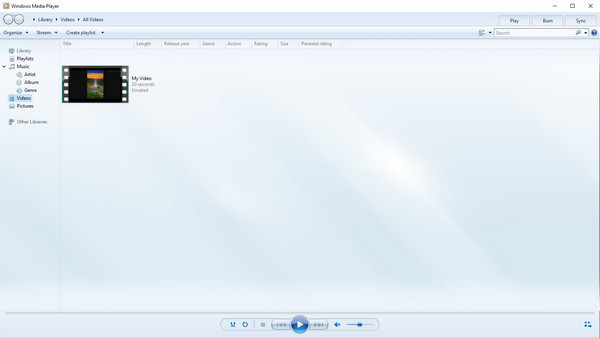
Выберите видеофайл, для которого вы хотите изменить скорость видео, и воспроизведите его.
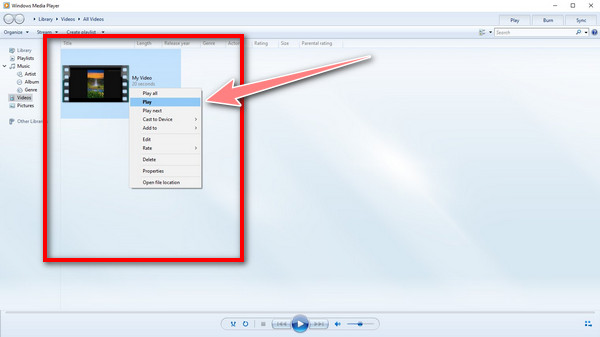
Если видео уже воспроизводится, щелкните правой кнопкой мыши область экрана и выберите Улучшения, затем перейдите к Настройки воспроизведения видео.
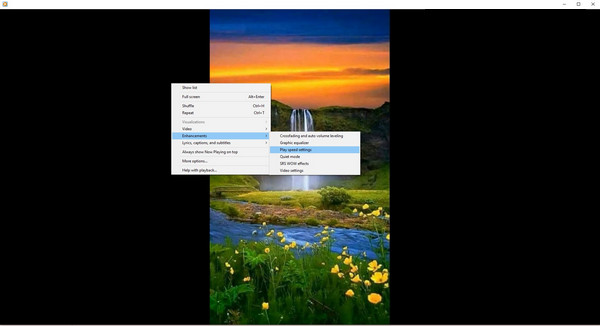
Плавающая панель инструментов появится на вашем экране после нажатия кнопки Настройки воспроизведения видео. Потом уже можно регулировать скорость вашего видео. После изменения скорости видео вы можете воспроизвести видео, и все готово. Теперь вы знаете, как ускорить видео.
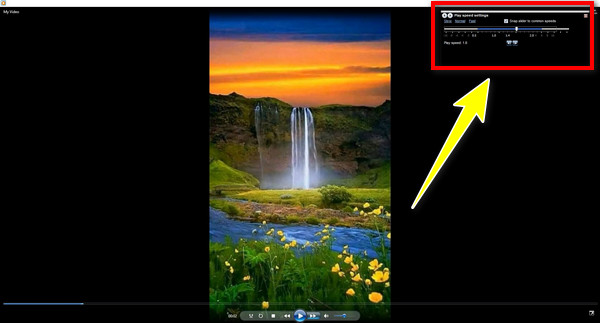
Клидео — один из лучших инструментов редактирования, которые вы можете найти в Интернете. Кроме того, это приложение надежно поможет вам замедлять и ускорять видео. Контроллер скорости видео позволяет изменять скорость видео от 0,25x до 2x быстрее средней скорости видео. Он также способен отключить звук вашего видео. Более того, Clideo — это простое и удобное в использовании программное обеспечение, с которым сможет справиться даже новичок. Вы можете с удовольствием использовать это приложение, если у вас отличное подключение к Интернету, чтобы ускорить процесс экспорта вашего видеофайла. Но если у вас слабое подключение к Интернету, процесс экспорта будет медленным. Тем не менее, это надежное и фантастическое программное обеспечение — лучший инструмент для вас, если вы хотите ускорить видео в Интернете.
Если вы хотите ускорить воспроизведение видео в Интернете, выполните следующие действия.
Нажмите кнопку со знаком плюса и добавьте файл, скорость которого хотите изменить.
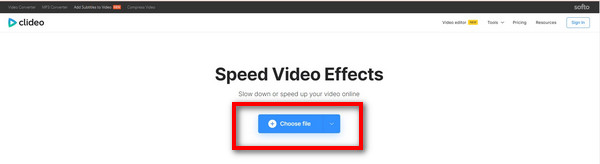
После открытия видео вы можете настроить скорость видео от 0,25 до 2 раз быстрее.
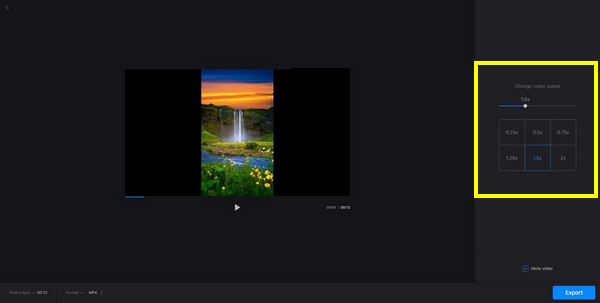
Если вы закончили выбирать и выбирать скорость видео, нажмите Экспорт. Дождавшись процесса экспорта, вы можете загрузить видео с желаемой скоростью.
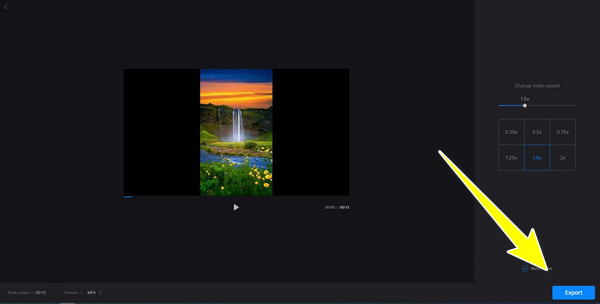
Вы ищете отличное и полезное приложение с регулятором скорости видео для вашего iPhone? В этом случае вам больше не о чем беспокоиться, потому что Видео магазин лучшее решение вашей проблемы. Это надежное программное обеспечение может помочь вам в редактировании видео, особенно в том, как сделать видео быстрее на iPhone. Более того, это может сделать ваше видео быстрее или медленнее, чем средняя скорость вашего видео. Кроме того, Videoshop является бесплатным программным обеспечением и очень прост в использовании. Но подождите, это еще не все; он также имеет различные красивые функции, которыми вы можете наслаждаться, такие как обрезка, добавление музыки, звуковые эффекты, видеоэффекты, реверс, создание слайд-шоу и многое другое. Но не все функции можно использовать, поскольку сначала необходимо приобрести программное обеспечение, особенно если вы хотите насладиться более красивыми функциями. Кроме того, приложение может выйти из строя, если вы добавите огромные эффекты и контент.
Как ускорить видео с помощью Videoshop
Установить приложение на вашем iPhone.
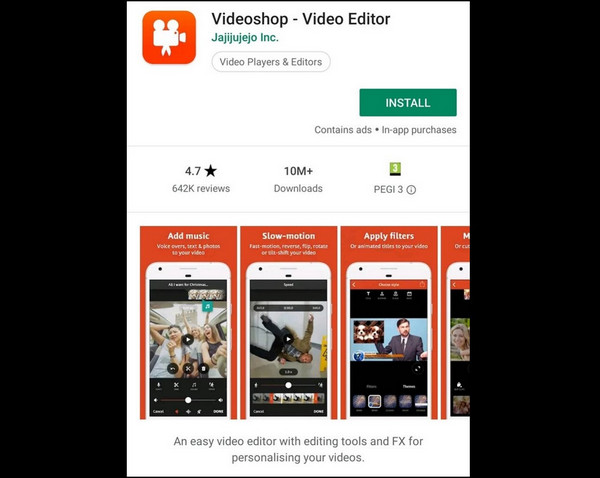
После установки программного обеспечения добавьте нужный видеофайл и нажмите кнопку Скорость Кнопка для регулировки скорости видео.
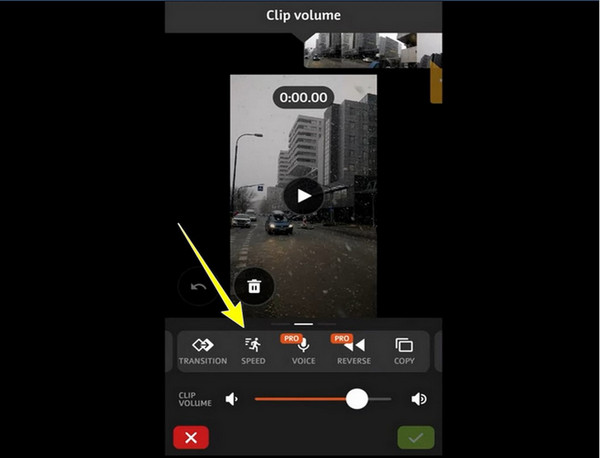
После того, как вы нажмете кнопку скорости, вы сможете регулировать скорость вашего видео. Дождитесь процесса регулировки скорости, и все готово!
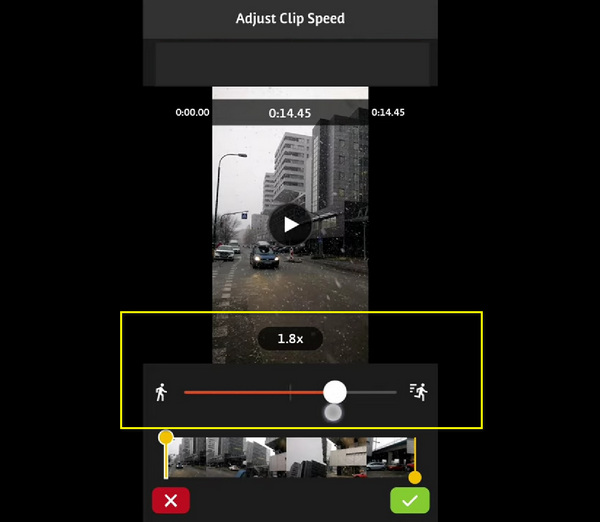
Дальнейшее чтение:
Топ-9 лучших контроллеров скорости видео для Windows и Mac
7 лучших программ для создания впечатляющих слайд-шоу для пользователей настольных компьютеров
Как ускорить видео бесплатно?
Существует множество приложений с контроллерами скорости видео, которые вы можете использовать онлайн и оффлайн бесплатно, и лучшим примером является Видео конвертер Ultimate. У него есть бесплатная версия, которую вы можете использовать для ускорения видео.
Могу ли я также замедлить видео?
Да, это возможно. Практически все приложения с контроллером скорости видео хороши не только для ускорения видео. Они также могут сделать ваше видео замедленным или медленнее, чем средняя скорость вашего видео.
Есть ли контроллер скорости видео для Android?
Да, есть! Существуют приложения с регуляторами скорости видео, которые вы можете использовать на своем телефоне Android. Лучшее, что вам нужно сделать, это найти видеоконтроллер в своих браузерах и найти надежное и полезное программное обеспечение, которое вы можете использовать для регулировки скорости вашего видео.
Учитывая всю важную информацию, которую вы можете увидеть в этой статье, мы можем сказать, что существует множество надежных и фантастических программ/приложений, которые вы можете использовать для ускорь свои видео, особенно на Windows, Mac и iPhone. Но предположим, что вам нужно отличное и полезное программное обеспечение, которое можно использовать для ускорения видео. В этом случае Видео конвертер Ultimate это лучшее приложение, которое вы можете использовать и которому доверяете в своей работе в качестве редактора.
Больше чтения
Полный и честный обзор программы Movavi Slideshow Maker
Внимательно прочитайте эту статью об этой известной программе Movavi Slideshow Maker. Все, что вы хотите знать об этом инструменте, включено в этот пост.
Лучшее руководство о том, как создавать привлекательные видео для Instagram
Найдите лучший путеводитель и быстро научитесь создавать видео в Instagram с музыкой и фотографиями. Этот пост наверняка поможет вам в создании интересных видео.
Топ-5 фантастических создателей слайд-шоу с музыкой для ПК и iPhone
Этот пост содержит список потрясающих, но бесплатных инструментов для создания слайд-шоу с музыкой и эффектами. Эти программы наверняка превзойдут ваши ожидания в создании слайд-шоу.
Полное руководство по созданию слайд-шоу в Google Фото
Создавайте потрясающие слайд-шоу в Google Фото с помощью этой статьи. Включены все, что вам нужно знать о создании слайд-шоу, и важные советы.
Ускорить видео